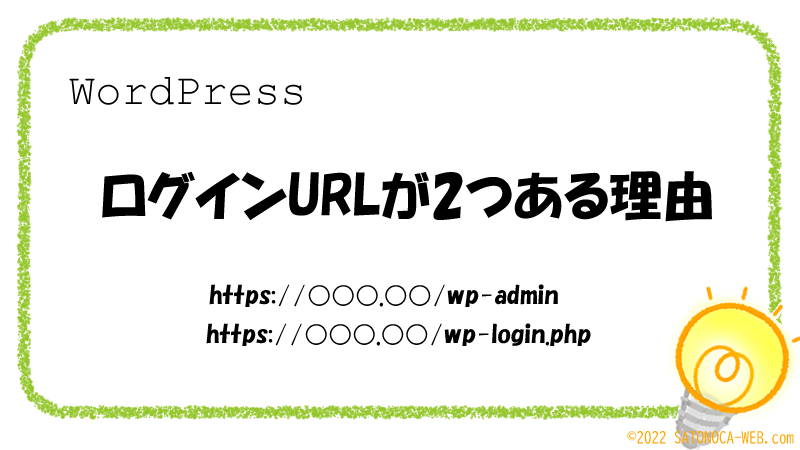ワードプレスをインストールすると、次に「キャッチフレーズ」を入力する工程があります。様々なサイトや書籍にも「一般設定でサイトタイトルとキャッチフレーズを入力しましょう」と書かれています。その段階になって初めて、『キャッチフレーズって何を書けばいいんだろう。文字数に制限はあるのかな?』などと調べ始めますが、「キャッチフレーズは設定しないで空白がいい」とか「キャッチフレーズはキーワードを入れて必ず入力すべし」とか、はたまた「SEOに悪影響を及ぼす場合があるから要注意」などと書かれていて、調べれば調べるほど分からなくなってきませんか?
そこで、当サイトでは納得いくまでキャッチフレーズについて調べてみました。THETHORテーマでのキャッチフレーズの位置づけ、解釈についてはこちらの記事をお読みください。

このページでは、キャッチフレーズとは何か?について紹介しています。
キャッチフレーズとは?
キャッチフレーズとは「何」を意味しているのか、まずは「キャッチフレーズ」という単語の意味を調べてみました。
広告や宣伝で、感覚に訴えて、強い印象を与えるように工夫された短い文句。うたい文句。
(goo辞書より引用)
とあります。言葉の意味が分かったところで、次は、ワードプレスではキャッチフレーズがどのように説明されているのか、サポートに一般設定のマニュアルがあったので読んでみることにします。以下がその文章です。
サイトについて簡単に説明した文章を入力します。サイトの目的やキャッチフレーズ (うたい文句) が記載される場合もあります。キャッチフレーズは短いコピーや文章で、サイトの本質を表しつつ、ユーモアに溢れ、目を引くものがよいでしょう。
(ワードプレスサポートより引用
https://ja.wordpress.org/support/article/settings-general-screen/)
ということで、ワードプレスによると「あなたのサイトの簡単な説明文を入力してね」となり、「キャッチフレーズを入力する場合もあるよ」という感じでしょうか。
言葉自体の意味とワードプレスの説明から要約すると、広告や宣伝に使われているような「印象に残るインパクトのある短い文章」を入力すればよいのかなという解釈をすることができそうです。
キャッチフレーズの表示される場所
ワードプレスでは、一般設定でキャッチフレーズの項目に入力することで「キャッチフレーズ」として認識させていますが、入力されたキャッチフレーズの「表示」および「表示場所」は、使用しているテーマによって反映のされ方が異なります。
次にキャッチフレーズの表示場所ですが、使用しているテーマにより表示場所が異なる場合があります。
キャッチフレーズが表示されたりされなかったり、また、場所もタイトルの近くだったり他の場所だったりと、表示の場所や表示方法がテーマごとに異なりますが、それは、「HTML文書のどの部分に書き込まれる仕様になっているのか」が異るため、表示場所が変わってくるのです。
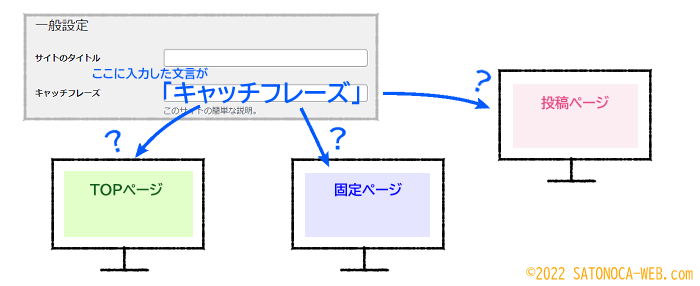
サイトの全ページを目視で確認すればキャッチフレーズの場所がわかるのでは?と思うかもしれませんが、サイトにキャッチフレーズの表示がない場合でも、見えないところにキャッチフレーズが反映されていることもあります。
調べ方
「キャッチフレーズがどこに表示され、どこに反映されているのか」を調べるには、HTML文書のどのタグにキャッチフレーズが書き込まれているかを調べれば分かります。
ほとんどの場合、一般設定で入力したキャッチフレーズは「タイトルタグ」か「h1タグ」、または「h2タグ」、「メタディスクリプションタグ」のいずれかの中に記述されているはずです。
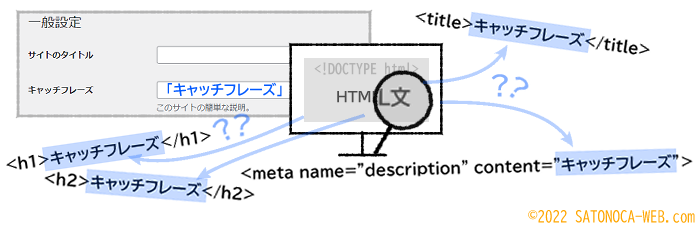
サイトのHTML文を確認するのはインターネットブラウザで簡単にできますので、ぜひ、ご自分の目でも実際に見て、探してみてほしいと思います。【クロームやエッジでHTMLを開く3つの方法と文書内検索】
注意事項
まず初めに注意点を挙げます。
実際のサイトでは試さない
以下で紹介する具体的な方法は、項目欄に入力したり消去したりと、短時間のうちに設定を細かく入れ替える方法なので、実際のサイトで試すことはお勧めできません。HTML文書を確認する程度に留めておくほうが賢明です。(当サイトが検証したサイトは、当サイトではなく新しく立ち上げた別のサイトで、ほとんどの設定や登録をしていない初期状態で検証しました)

キャッチフレーズは固有の文言で検証する
「キャッチフレーズと全く同じ文言」を別の場所にも入力していたり、設定したりすると、間違った結果が導き出されますので注意してください。
キャッチフレーズと同じ文言の設定例としては、固定ページを作ったときに、固定ページのタイトルをキャッチフレーズと全く同じ文言にしてしまったなど、他の記事のタイトルや見出しにキャッチフレーズの文言を自ら入力している場合です。
そのような場合は、一般設定でキャッチフレーズを入力した別の場所でキャッチフレーズと同じ文言が使われているため、正確な検証ができません。
具体例① 一般設定で確認する
注意事項を守るうえで、検証確認の説明に入ります。
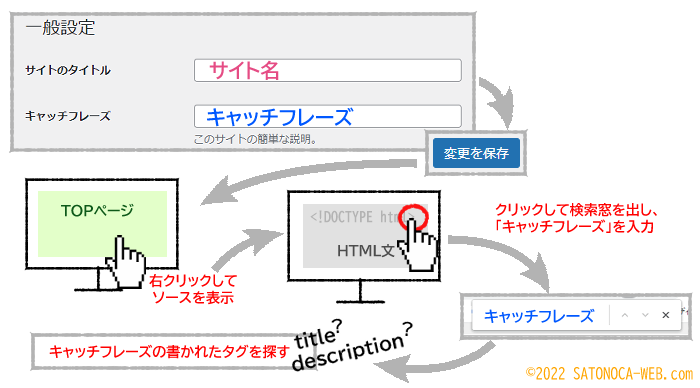
- [ダッシュボード]→[設定]→[一般設定]でサイト名とキャッチフレーズを入力して変更を保存します。すでに「2」と「3」の設定をしている場合はそれらの設定を消去し、空欄にして保存します。
- トップページを開き、右クリックしてソースを表示します。
- トップページのHTML文書を開いたら検索窓を出してキャッチフレーズを入力してください。(文字数が多い場合は全文でなくても大丈夫です)
- キャッチフレーズが書かれたタグを探します。
キャッチフレーズの文言がどの「タグ」に表示されていたか確認してください。どのタグに表示されていましたか?何か所ありましたか?
具体例② 固定・投稿ページのキャッチフレーズの表示を確認
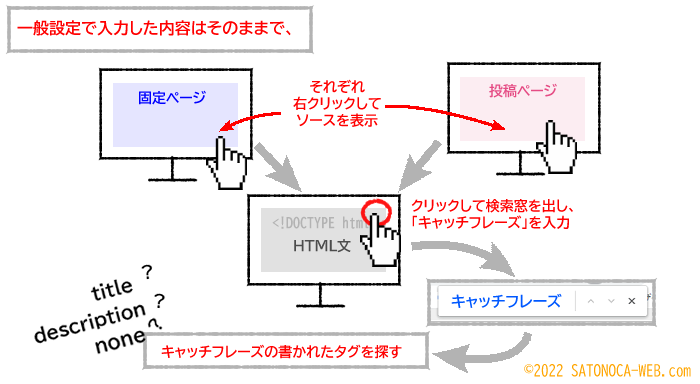
- 一般設定で入力したサイトタイトルとキャッチフレーズはそのままにします。
- ブラウザで固定ページを開き、上記と同じ方法でソースを表示してキャッチフレーズを検索します。
- 別のウインドウまたは別のタブで投稿ページを開き、同じ方法でソースを表示してキャッチフレーズを検索します。
キャッチフレーズの文言がどの「タグ」に表示されていたか確認してください。どのタグに表示されていましたか?何か所ありましたか?
具体例③ その他
導入しているテーマにキャッチフレーズの設定項目がある場合、その設定をしてみて検証することも可能です。THETHORテーマでのキャッチフレーズの表示場所について検証した結果は以下のページで紹介しています。

キャッチフレーズの文字数
表示される場所が明確になると、短めの言葉にしよう、とか、少し長く文章化してみよう、など、自分の運営するサイトにあったキャッチフレーズを作成することができます。時にはSEOを意識してキーワードを盛り込みたいと思うこともあるでしょう。表示される場所と、表示される文言で、サイトの雰囲気は大きく変わるものです。
とはいえ、キャッチフレーズはあまり長すぎる文章にしないほうが良いと思われます。具体的には18文字程度に収まるとよいと思われます。もし、長文にする場合には、文の初めにキーワードを入れましょう。理由は「キャッチフレーズが表示される文字数」に制限があるからです。
キャッチフレーズの見え方は以下のページで紹介していますので参考にしてください。